
(RGB.vn) Trong mục mỗi tuần một bài hướng dẫn hôm nay, RGB sẽ chia sẻ cùng các bạn một bài viết của tác giả Peter O’Toole. Anh sẽ hướng dẫn cho chúng ta làm thế nào sử dụng phần mềm Photoshop để tạo một tác phẩm mang nét cổ điển bằng cách ứng dụng các texture:
- Phần mềm: Photoshop CS3 hoặc phiên bản mới hơn.
- Thời gian thực hiện: 3 giờ.
- Các kĩ năng:
- Sử dụng các texture và bảng màu Color Range.
- Làm việc với các màu sắc.
- Sử dụng bảng Channel Mixer.
Trong bài hướng dẫn, sẽ bao gồm quá trình tạo ra một hình bảng màu và texture được tìm thấy trên mạng. Sử dụng Threshold và các công cụ Color Range của phần mềm Photoshop để tạo ra một tờ quảng cáo mang phong cách cổ điển của thập niên 50.Chúng tôi cũng sẽ đề cập đến cách sử dụng bảng Channel Mixer để tạo ra một vài cách phối màu hiệu quả.
Bước 1: Phác thảo khái quát ý tưởng của bạn, scan và Import nó vào một tài liệu Photoshop trên lớp layer riêng của nó và điều chỉnh Opacity xuống khoảng 40%. Tạo ra 3 lớp layer : một layer cho việc tô bóng, một layer cho đánh sáng và một cho các vùng trung gian.Với thông số Opacity được giảm bớt thì sẽ dễ dàng hơn để đồ lại bức phác họa của bạn trên những lớp mới.

Bước 2: Sử dụng công cụ Brush, bắt đầu làm việc trên các chi tiết của hộp thiếc. Sử dụng màu đen cho lớp bóng của mình, màu trắng cho lớp đánh sáng và màu xanh cho lớp vùng trung gian. Hiệu quả của hình ảnh cuối cùng sẽ tùy thuộc vào sự liên kết của ba màu sắc này trong xuyên suốt hình ảnh. Để đạt được hiệu ứng cổ điển, bạn hãy thử vẽ các nét bằng công cụ Brush, sau đó tạo các đường khắc chéo song song nằm đằng sau các nét vẽ đó bằng công cụ Eraser.

Bước 3: Bên dưới 3 layer của mình bạn hãy tạo ra một lớp layer mới, và cắt một đường xung quanh hình dạng của hộp thiếc bằng công cụ Pen.Tô màu trắng cho nó. Mặc dù làm điều này ở đây không mang lại lợi ích gì nhiều, nhưng đây là một thói quen tốt nên có – bây giờ nếu bạn thả bất cứ kỳ gì bên dưới hộp thiếc nó cũng sẽ không đi qua các nét trong bản vẽ của bạn.Thay đổi lớp nền bằng màu sắc tương tự như lớp layer vùng trung gian mà bạn đã tạo trước đó, nó là màu xanh biển trong ví dụ của tôi.

Bước 4: Bây giờ chúng ta cần một cái gì đó để làm cho cái hộp thiếc nổi bật trên phần nền .Bạn hãy xem thông qua một số tạp chí cũ và các nguồn khác để có được một texture ảnh phù hợp. Đó là một ý tưởng rất hay để xây dựng kho lưu trữ nguồn cảm hứng về texture khi bạn thực hiện.

Bước 5: Bạn hãy scane texture của bạn vào với độ phân giải là 600dpi.Để cân bằng các màu sắc, chọn Image> Adjustments> Threshold. Trượt con trỏ lên hoặc xuống cho đến khi bạn cảm thấy bạn có sự cân bằng giữa màu đen và trắng. Với công cụ Cleaner bạn có thể làm điều đó, nó sẽ được làm sạch dễ dàng hơn ở bước kế tiếp.

Bước 6: Bây giờ bạn chọn Select> Color Range và chọn Shadows từ trình đơn thả xuống. Điều này sẽ mang lại cho bạn một lựa chọn chỉ có các khu vực màu đen trong bức hình.Nhấn phím D để thiết lập lại màu sắc mặc định của bạn và tạo một lớp layer mới. Bây giờ bạn nhấn Shift + F5 để điền vào các lựa chọn và nhấn Cmd / Ctrl + D để bỏ chọn nó. Bây giờ bạn đã tách được màu đen ra khỏi màu trắng. Xóa hoặc ẩn đi các lớp gốc. Bạn cũng có thể chọn lựa chọn bằng cách nhấp vào một màu sắc trong hình ảnh của bạn khi mở bảng Color Range. Giữ phím Shift để chọn nhiều màu sắc.

Bước 7: Chọn công cụ Eraser và bắt đầu xóa sạch bất kỳ gì mà bạn không muốn có. Bây giờ hãy nhấn B và bắt đầu tô màu các khoảng trống mà bạn vừa để lại bằng công cụ Brush. Tôi đang cố gắng để tạo ra một vòng tròn nhưng mà lại bị thiếu đi một chút. Trong bước tiếp theo, chúng ta sẽ sử dụng một thứ gì đấy để lấp đầy vào vùng bị thiếu của texture đó.

Bước 8: Để lấp đầy khoảng trống, nhấn tổ hợp phím Cmd / Ctrl + J để nhân đôi lớp sau đó bạn nhấn tổ hợp phím Cmd / Ctrl + T. Đưa con trỏ của bạn lên trên một góc và xoay nó cho đến khi nó vừa với khoảng trống bị thiếu đó và di chuyển nó vào vị trí mà bạn mong muốn. Bây giờ chọn cả hai lớp và nhấn tổ hợp phím Cmd / Ctrl + E để hợp nhất chúng thành một lớp, sau đó nhấn tổ hợp phím Cmd / Ctrl + I để nghịch đảo màu sắc của hình ảnh. Texture của bạn bây giờ sẽ là một hình tròn và có màu trắng.

Bước 9: Kéo lớp này vào tài liệu đang làm việc của bạn và đặt nó nằm sau các lớp khác.Dùng tổ hợp phím Cmd / Ctrl + T để kéo dài và sắp xếp nó thành hình dạng mà bạn muốn.Vòng tròn của tôi đã không vừa với hình dạng của hộp thiếc, vì vậy tôi đã ép hai mặt bên hình tròn và kéo dài phía trên và phía dưới. Tuy nhiên, bạn đừng kéo dài nó quá nhiều vì nó có thể bóp méo các điểm ảnh và trông xấu xí. Ngay lập tức bạn có thể thấy sự ảnh hưởng của texture lên tác phẩm.

Bước 10: Nếu phần nền quá đơn sơ không làm bạn hài lòng, bạn hãy tìm thêm một vài texture ảnh khác. Tôi đã tìm thấy một vài tờ giấy ghi bài hát xưa, điều này mang lại hiệu quả khá thú vị.

Bước 11: Lặp lại các bước 05-07. Tôi đã gỡ bỏ các dấu sao ra khỏi texture của tôi bằng công cụ Eraser và các công cụ Brush và tôi đã kéo nó trở lại tài liệu tôi đang làm việc, đặt nó ở trên lớp nền và phía dưới tất cả các lớp khác. Tiếp theo đó, tôi xoay nhẹ nó để tạo cảm giác về sự hao mòn và bị rách.

Bước 12: Thêm một số typor để mang lại một cảm giác hoài cổ nhiều hơn cho tờ quảng cáo. Tiếp theo, bạn hãy tìm một kết cấu sàn đẹp. Cuối cùng, hoàn thiện các màu sắc của bạn bằng cách sử dụng bảng Channel Mixer, di chuyển các thanh trượt cho đến khi bạn thấy hài lòng.

Thanh Bình dịch theo Computerart | RGB.vn













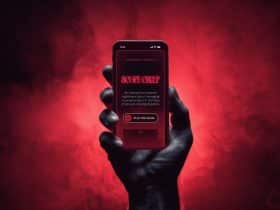











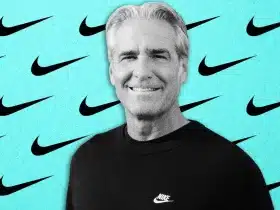






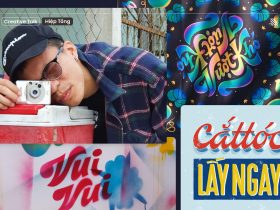
























Để lại đánh giá